MacOS如何以縮略圖形式查看圖片?MacOS縮略圖查看圖片
在我們使用Windows的時(shí)候,進(jìn)入圖片文件夾系統(tǒng)都會(huì)轉(zhuǎn)換成縮略圖形式助我們查看。在MacOS 中怎么以縮略圖形式顯示圖片?Mac文件瀏覽方式有四種,分別為圖標(biāo)形式、列表形式、分欄形式和Cover Flow形式,幾種形式各有特點(diǎn),對(duì)于圖片瀏覽來說,以縮略圖形式顯示圖片的圖標(biāo)模式最為方便,下面小編就為大家演示如何設(shè)置以縮略圖形式顯示圖片。一、設(shè)置方法
在圖片文件夾界面,點(diǎn)擊頂部第一個(gè)按鈕,即可以縮略圖(圖標(biāo))形式顯示圖片了
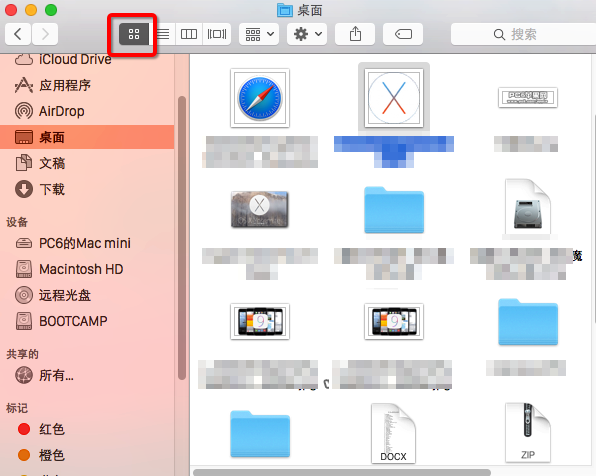
二、從左至右按鈕所代表的顯示方式分別為
1、圖標(biāo)形式:小編最喜歡的
第一步、點(diǎn)擊頂部設(shè)置按鈕,在下拉菜單中,或者單擊鼠標(biāo)右鍵,右鍵菜單中,選擇“查看顯示選項(xiàng)”
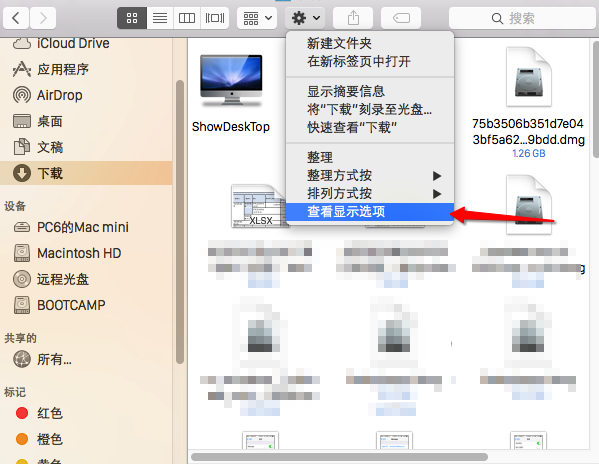
第二步、在查看方式選項(xiàng)界面,我們可以通過拖動(dòng)滑塊的方式,設(shè)置圖標(biāo)(縮略圖)大小
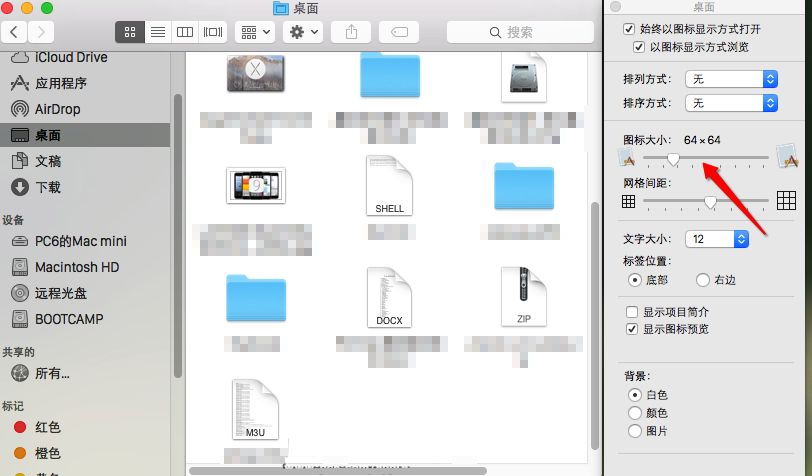
2、列表形式:默認(rèn)顯示方式
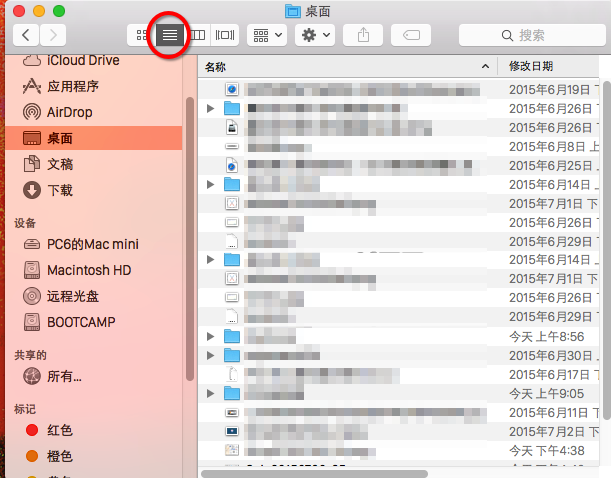
3、分欄形式:分成若干欄
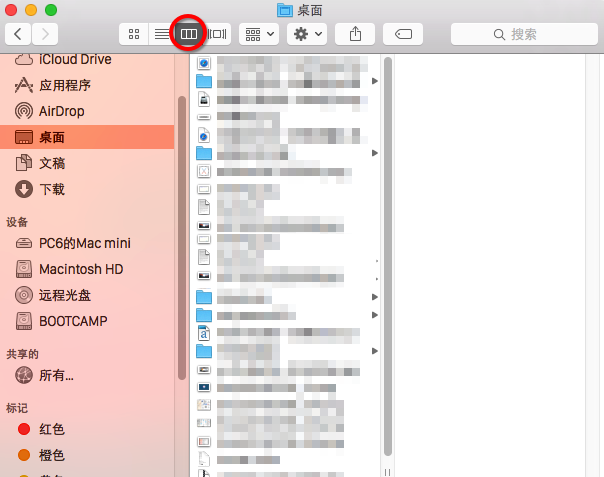
4、Cover Flow形式:3D界面顯示方式
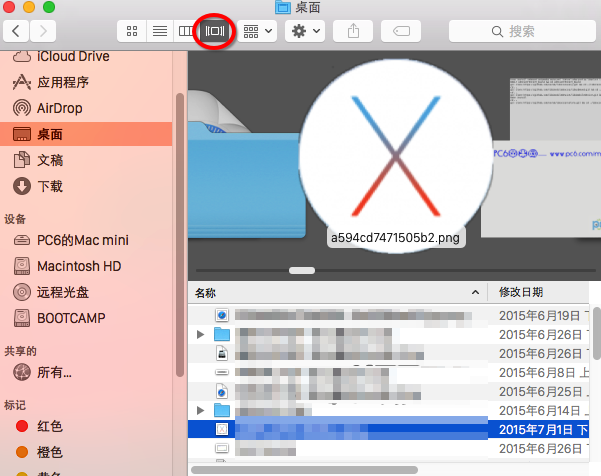
溫馨提示:直接在文件夾空白處單擊鼠標(biāo)右鍵,菜單中鼠標(biāo)指向“顯示”,次級(jí)菜單中即可顯示相關(guān)查看方式選項(xiàng)
相關(guān)文章:
1. Win7系統(tǒng)里的Win10更新安裝包如何清除?2. win 10 Build 17623版本支持HEIF格式嗎?3. Win10系統(tǒng)縮短桌面應(yīng)用啟動(dòng)時(shí)間的技巧方法4. win 10系統(tǒng)怎么清理安裝殘留?怎么對(duì)c盤磁盤清理?5. Win10關(guān)閉壁紙圖片自動(dòng)壓縮功能的方法6. Win10系統(tǒng)應(yīng)用商店圖標(biāo)丟失怎么辦?7. 聯(lián)想小新air15升級(jí)win11教程8. 處理win10提示user profile service的方案9. 當(dāng)我們厭倦了Windows系統(tǒng)還能考慮什么樣的桌面操作系統(tǒng)?10. Thinkpad e470c筆記本u盤如何安裝win7系統(tǒng) 安裝win7系統(tǒng)方法說明

 網(wǎng)公網(wǎng)安備
網(wǎng)公網(wǎng)安備